Tipos de actividad, Materias y Tipos de recursos
Tipos de actividad
En el apartado "Tipos de actividad", dentro de "Configuración", usted podrá agrupar las actividades bajo diversas tipologías, por ejemplo, tareas, exámenes, trabajos, temas, etc.
VisibilidadEs importante tener en cuenta que los tipos de actividad pueden tener visibilidad pública o privada:
|
Consultar el listado de tipos de actividad
Acceda al apartado "Tipos de actividad" y pulse sobre uno de los tipos que aparecerá en el listado.
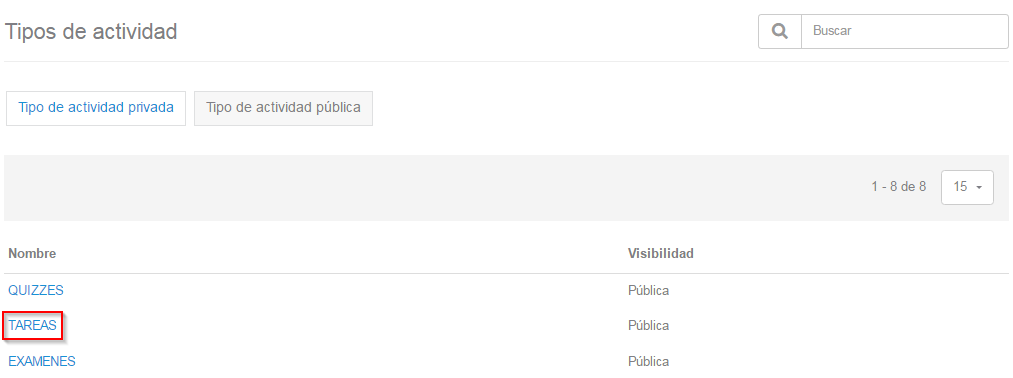
Crear un nuevo tipo de actividad
Si necesita nuevos tipos de actividades, tan solo debe pulsar sobre el botón "Nuevo tipo actividad". Se abrirá un pequeño formulario en el que deberá indicar el nombre del tipo de actividad y el orden para el listado (por defecto 0).
Para finalizar pulse sobre el botón "Guardar".
Editar un tipo de actividad
Para editar un tipo de actividad pulse sobre el nombre del tipo de actividad que desee editar. Se abrirá una ventana en la que podrá ver los detalles del tipo de actividad. Pulse sobre el botón "Editar" y escriba el nuevo nombre que le desea dar. Para terminar, pulse sobre el botón "Guardar".
Materias
Las materias son las diferentes áreas de estudio en las que los alumnos deberán formarse, como por ejemplo, matemáticas, lengua o historia.
VisibilidadEs importante tener en cuenta que las materias pueden tener visibilidad pública o privada:
|
Consultar el listado de materias
Acceda al apartado "Materias", dentro de "Configuración", y pulse sobre el nombre de una de ellas.
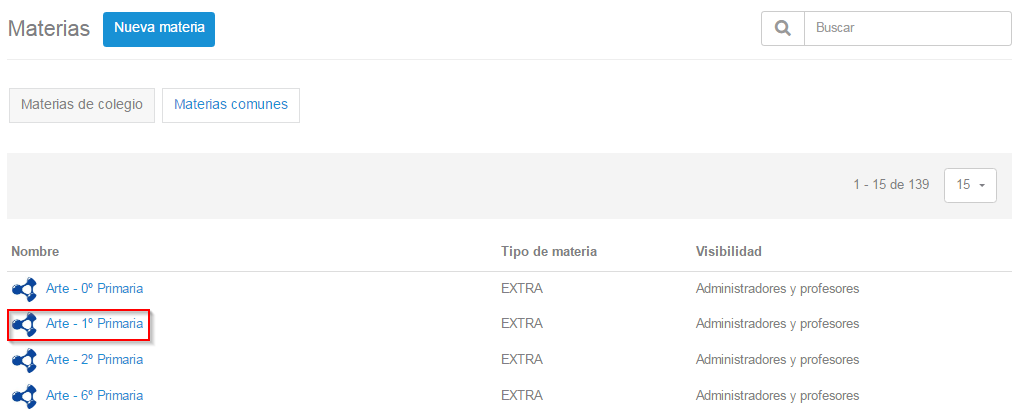
Crear una nueva materia
Para crear nuevas materias, pulse sobre el botón "Nueva materia". Se abrirá un pequeño formulario en el que deberá indicar el nombre de la materia y donde podrá asignar una imagen identificativa para ella.
Para finalizar pulse sobre el botón "Guardar".
Editar una materia
Para editar una materia pulse sobre su nombre. Se abrirá una página en la que podrá ver los detalles de la materia. Pulse sobre el botón "Editar" y escriba el nuevo nombre que le desea dar. También le podrá asignar una nueva imagen identificativa.
Para terminar, pulse sobre el botón "Guardar".
Tipos de recursos
Los tipos de recursos distribuyen los recursos de acuerdo con su tipo de contenido y su uso en el aula. Por ejemplo, un recurso de tipo fichero podría distribuirse en categorías como imagen, archivo multimedia o PDF.
VisibilidadLos tipos de recursos pueden tener visibilidad pública o privada:
|
Consultar el listado de tipos de recursos
Acceda al apartado "Tipos de recursos", dentro de "Configuración" y pulse sobre el nombre de uno de ellos.
Crear un nuevo tipo de recurso
Pulse sobre el botón "Nuevo tipo de recurso". Se abrirá un pequeño formulario en el que deberá indicar el nombre que desee y donde podrá asignar una imagen identificativa y añadir una descripción.
Para finalizar pulse sobre el botón "Guardar".
Editar un tipo de recurso
Pulse sobre el tipo de recurso que quiere editar. Se abrirá una página en la que podrá ver sus detalles. Pulse sobre el botón "Editar" y escriba el nuevo nombre que le desea dar. También le podrá asignar una nueva imagen identificativa.
Para terminar, pulse sobre el botón "Guardar".
En esta página encontrarás: |